नया Microsoft एज ब्राउज़र कैसे स्थापित करें
माइक्रोसॉफ्ट माइक्रोसॉफ्ट बढ़त / / March 19, 2020
पिछला नवीनीकरण

Microsoft का नया क्रोमियम-आधारित एज ब्राउज़र अब विंडोज, मैकओएस और मोबाइल के लिए उपलब्ध है। यहां इसे डाउनलोड और इंस्टॉल करने का तरीका बताया गया है।
इस सप्ताह Microsoft है आधिकारिक तौर पर शुरू अपने नए एज ब्राउज़र का अंतिम संस्करण। यह गूगल क्रोम के रूप में ओपन सोर्स क्रोमियम कोड पर आधारित है और विंडोज 7, 8, 10 और मैकओएस पर उपलब्ध है। यह इस वर्ष के अंत में आने वाले लिनक्स के लिए एक संस्करण के साथ Android और iOS के लिए भी उपलब्ध है।
नया एज विंडोज 10 यूजर्स के लिए विंडोज अपडेट के माध्यम से एक कंपित रोलआउट में स्वचालित रूप से निकल रहा है। लेकिन अब कोई भी इसे डाउनलोड और इंस्टॉल कर सकता है।
ब्राउज़र को स्थापित करना एक सीधी प्रक्रिया है। हालाँकि, कुछ उन्नत सुविधाएँ हैं जिन्हें आप अपने सिस्टम पर स्थापित करते समय नोट कर सकते हैं।
नया Microsoft एज ब्राउज़र स्थापित करें
शुरू करने के लिए सिर करने के लिए Microsoft एज डाउनलोड पेज.
फिर क्लिक करें डाउनलोड विंडोज 10 के लिए बटन या उस ओएस को चुनने के लिए ड्रॉपडाउन पर क्लिक करें जिसे आप इसे स्थापित करना चाहते हैं। ध्यान दें कि मोबाइल संस्करणों के लिंक आपको संबंधित ऐप स्टोर पर भेज देंगे।
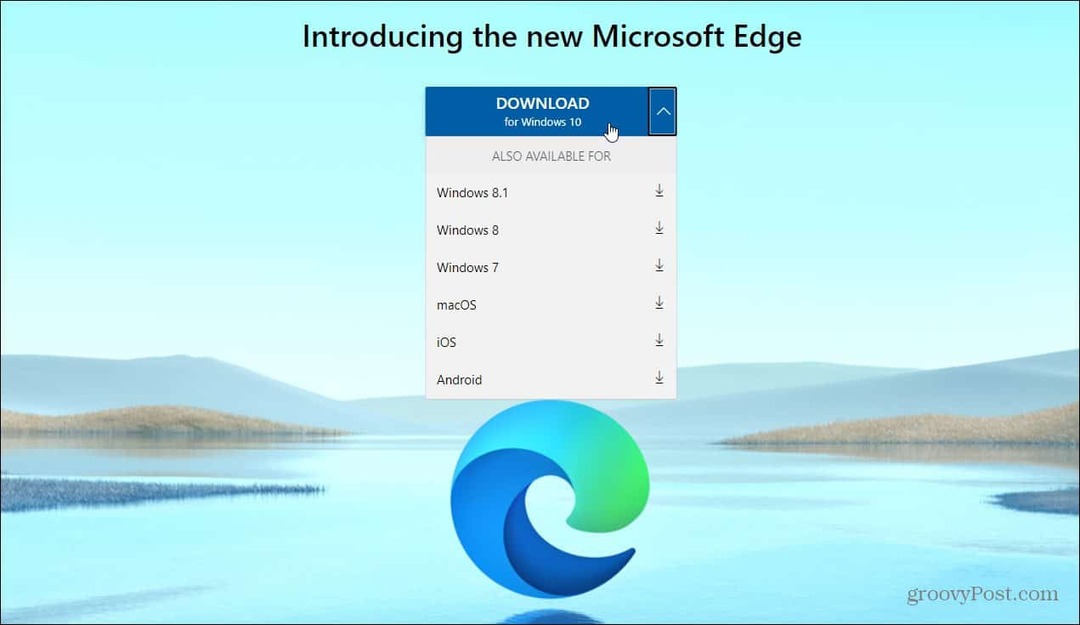
एक बार जब आप इंस्टॉलर चलाते हैं तो आपका स्वागत स्क्रीन के साथ किया जाएगा। यहां आप Google Chrome से डेटा आयात करना चुन सकते हैं। या, यदि आप एक साफ स्लेट के साथ शुरू करना चाहते हैं, तो क्लिक करें आयात किए बिना जारी रखें बटन।
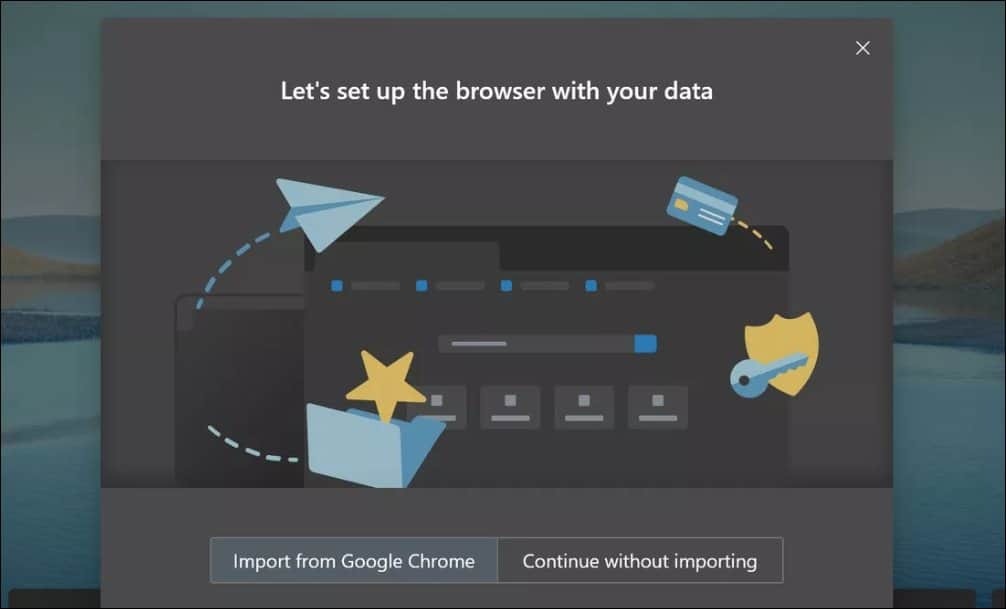
यदि आप अतिरिक्त विकल्प चाहते हैं, तो क्लिक करें अधिक आयात विकल्प संपर्क। फिर आप उस ब्राउज़र और प्रकार के डेटा को चुन सकते हैं जिसे आप नए एज में आयात करना चाहते हैं।
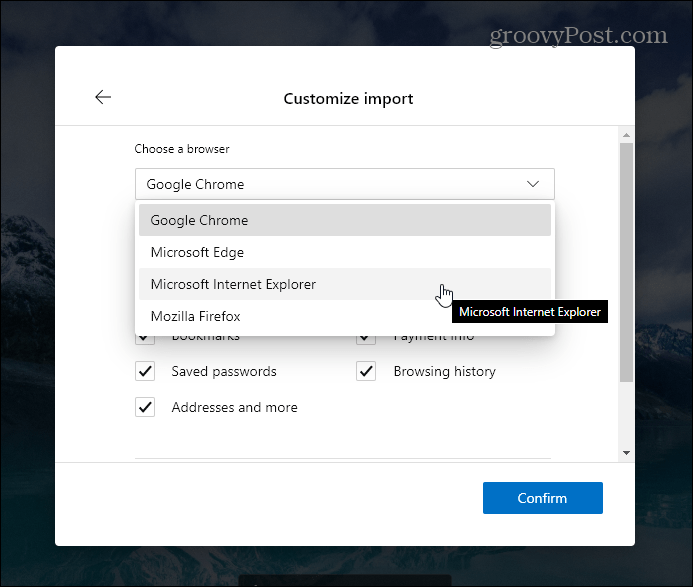
इसके बाद, अपने नए टैब कॉन्फ़िगर करें। प्रेरणादायक, सूचनात्मक और फोकस्ड सहित तीन अलग-अलग लेआउट हैं। ध्यान दें कि आप बाद में सेटिंग्स में लेआउट बदल सकते हैं।
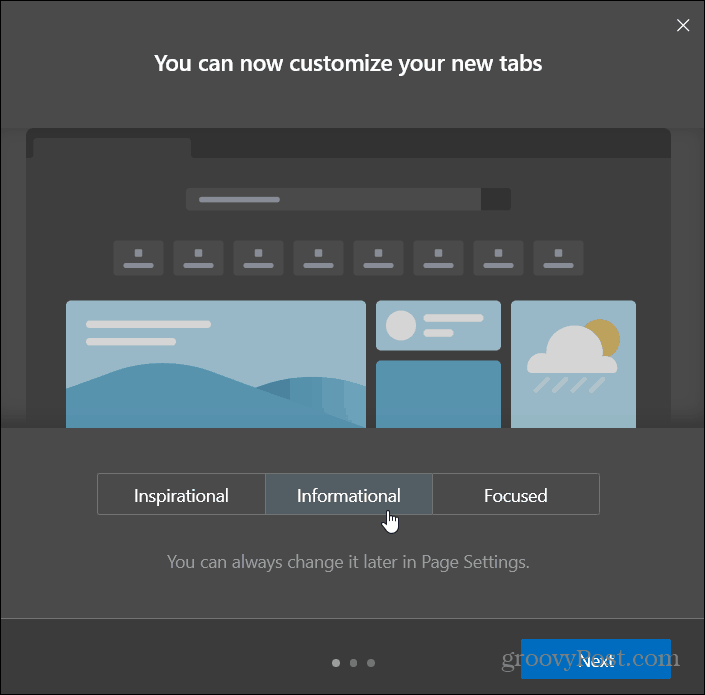
फिर कॉन्फ़िगर करें कि आप कैसे चाहते हैं कि आपका डेटा आपके Microsoft खाते के साथ साइन इन किए गए अन्य उपकरणों के साथ सिंक हो। अगर आप क्लिक करे आगे यहां यह पसंदीदा, सहेजे गए पासवर्ड, सेटिंग्स, पते और बहुत कुछ सिंक करेगा। यदि आप केवल स्विच चालू करने के बीच ब्राउज़र डेटा को सिंक नहीं करना चाहते हैं नहीं.

यह चुनने के लिए कि कौन सा डेटा सिंक करने के लिए क्लिक करें समन्वयन सेटिंग कस्टमाइज़ करें लिंक करें और चुनें कि आप कौन से आइटम चाहते हैं या नहीं चाहते हैं। यहां आप अपने Microsoft खाते से साइन आउट भी कर सकते हैं।
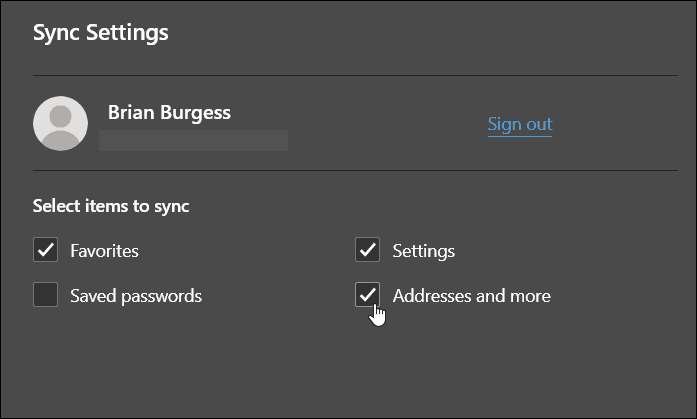
अंतिम स्क्रीन पर, आप Microsoft के वैयक्तिकृत विज्ञापनों, खोज, समाचार और अन्य वस्तुओं को रखना या निष्क्रिय करना चुन सकते हैं। Microsoft नए ब्राउज़र का गोपनीयता पहलू समेटे हुए है, लेकिन Google की तरह, यह विज्ञापन से पैसे कमाता है।
लेकिन यहाँ यह आपको ऑप्ट-आउट करने का विकल्प देता है। यदि आप अपने ब्राउज़िंग और खोज इतिहास को साझा नहीं करना चाहते हैं तो स्विच को फ्लिप करें नहीं. जब आप समाप्त कर लें तो क्लिक करें पुष्टि करें बटन।
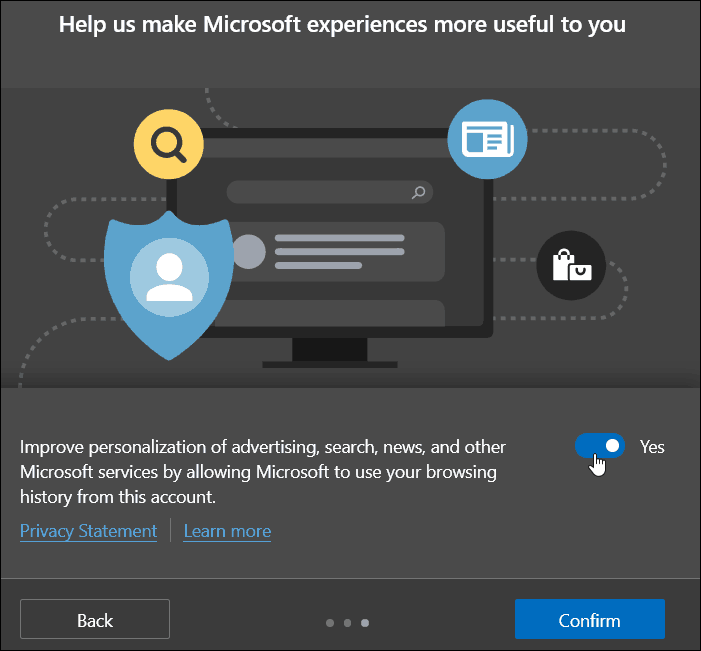
नई एज का उपयोग शुरू करें
बस। अब आप नए Microsoft एज ब्राउज़र में ब्राउज़ करना शुरू कर सकते हैं। यदि आप पहले से ही Google Chrome उपयोगकर्ता हैं, तो आप पाएंगे कि एज को गोता लगाना और उपयोग करना शुरू करना आसान है।
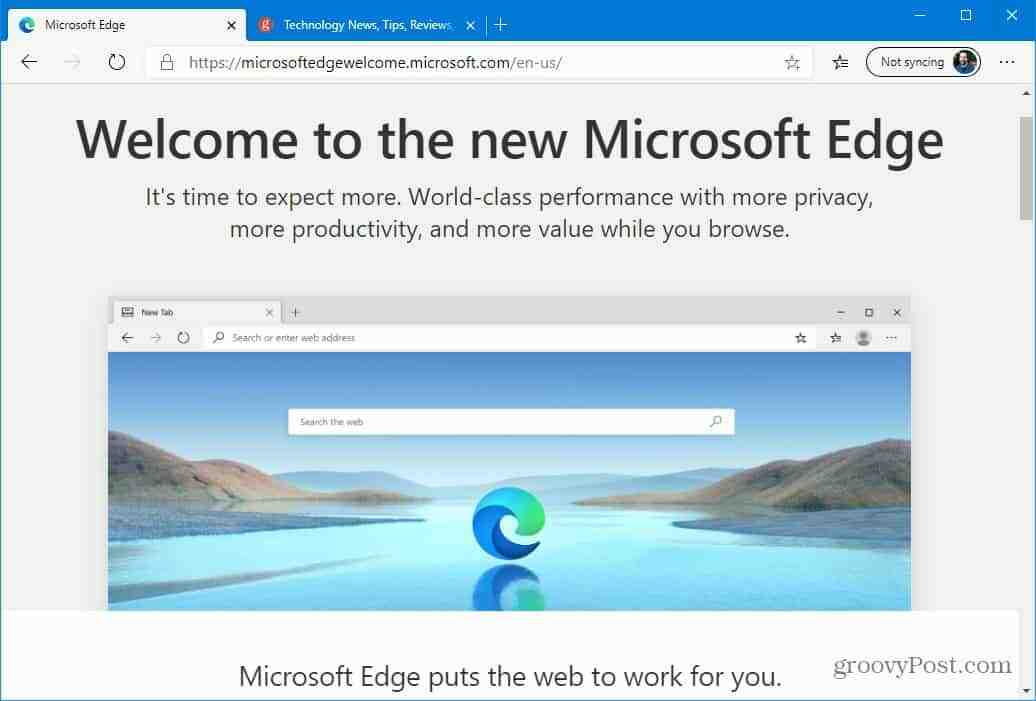
एज ब्राउज़र का नया संस्करण 4K स्ट्रीमिंग, डॉल्बी ऑडियो और पीडीएफ समर्थन में इनकमिंग का समर्थन करता है। इसके अलावा, इसमें एक इंटरनेट एक्सप्लोरर मोड शामिल है जिसका उद्देश्य व्यावसायिक उपयोगकर्ताओं के लिए है।
मोबाइल पर नया माइक्रोसॉफ्ट एज
नया Microsoft एज भी इसके लिए उपलब्ध है आईओएस तथा एंड्रॉयड, भी। इसे स्थापित करने के बाद, उसी Microsoft खाते से साइन इन करना सुनिश्चित करें जिसे आप अपने कंप्यूटर पर पसंदीदा, सेटिंग्स, पासवर्ड और अन्य डेटा सिंक करने के लिए उपयोग करते हैं।
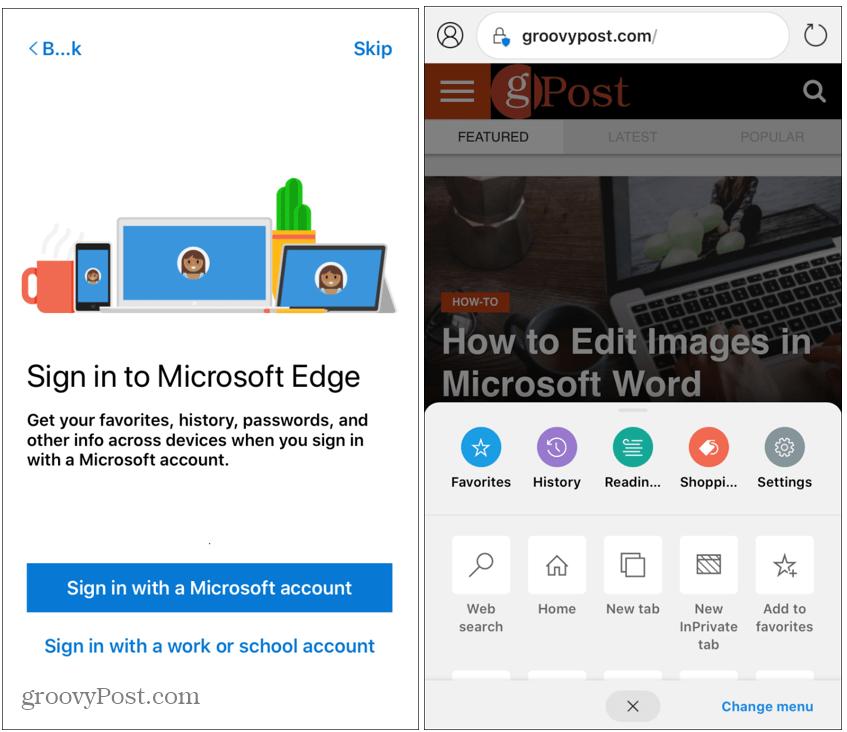
डेवलपर और बीटा बनाता है
ध्यान दें कि चूंकि नया एज Google क्रोम की तरह ओपन सोर्स क्रोमियम प्रोजेक्ट के साथ बनाया गया है, इसलिए शुरुआती देव और बीटा बिल्ड हैं। यह ब्राउज़र के एक अलग संस्करण के रूप में स्थापित होता है और आपको आगामी नई सुविधाओं का परीक्षण करने देता है। उस पर अधिक जानकारी के लिए कैसे स्थापित करने के लिए बाहर की जाँच करें क्रोमियम एज बीटा.



